Table of Contents
Klíčové věci
- Příkaz ping testuje dostupnost hostitele odesláním datových paketů a kontrolou odpovědi ze serveru.
- Chcete-li použít příkaz ping ve Windows, otevřete PowerShell, zadejte „ping
“, kde parametr targetname odkazuje na název domény nebo IP adresu, na kterou chcete pingnout, a stiskněte Enter. - Příkaz ping může pomoci vyřešit názvy domén, zkontrolovat připojení k internetu a posoudit stabilitu připojení.
Příkaz ping se běžně používá k řešení problémů se sítí a posouzení stavu síťového připojení. Zjistěte, jak funguje příkaz ping, jak jej používat v systému Windows, a příklady několika scénářů, pro které jej můžete použít.
Co dělá příkaz Ping?
Příkaz ping je síťový nástroj používaný k testování dostupnosti hostitele, obvykle serveru nebo počítače, lokálně nebo přes internet.
Když použijete příkaz ping, vaše zařízení pravidelně odesílá datové pakety (známé také jako zprávy echo request) na zadanou IP adresu (nebo název domény) a pokaždé čeká na odpověď ze serveru. Pokud vaše zařízení obdrží odpověď zpět, server je považován za online. Pokud server neodpoví, signál je považován za ztracený, což znamená problém se serverem.
Kromě kontroly, zda je hostitel dosažitelný, příkaz sleduje dobu zpáteční cesty. Jedná se o dobu, po kterou zpráva přejde ze zdrojového počítače na cílový server a poté se vrátí ke zdroji spolu s odpovědí z cílového serveru. Tato data vám mohou pomoci analyzovat, jak stabilní je vaše připojení k serveru.
Syntaxe příkazu Ping
Základní syntaxe příkazu ping vypadá takto:
ping <targetname>
Parametr
Kromě tohoto základního parametru potřebného pro správné provedení testu Ping můžete také použít další parametry uvedené na webové stránky společnosti Microsoft pro další přizpůsobení testu.
Jak používat příkaz Ping v systému Windows
Chcete-li spustit příkaz ping v systému Windows, postupujte takto:
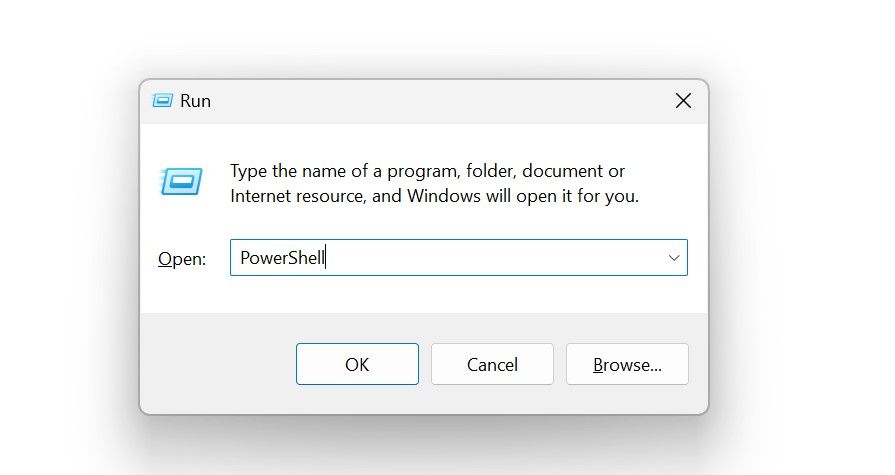

Případně můžete test provést v příkazovém řádku. Jednoduše stiskněte Win + R, zadejte „cmd“ a klikněte na OK. Poté zadejte příkaz a stiskněte Enter.
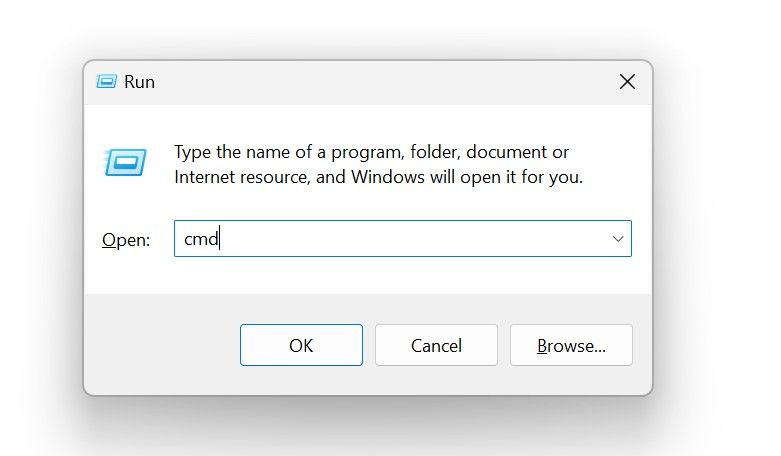
Pokud jste správcem uzamčeného firemního počítače, možná budete muset spustit PowerShell nebo příkazový řádek s oprávněními správce, abyste mohli spustit test ping. Chcete-li to provést, zadejte „Příkazový řádek“ nebo „PowerShell“ ve Windows Search, klepněte pravým tlačítkem myši na nástroj a vyberte „Spustit jako správce“.
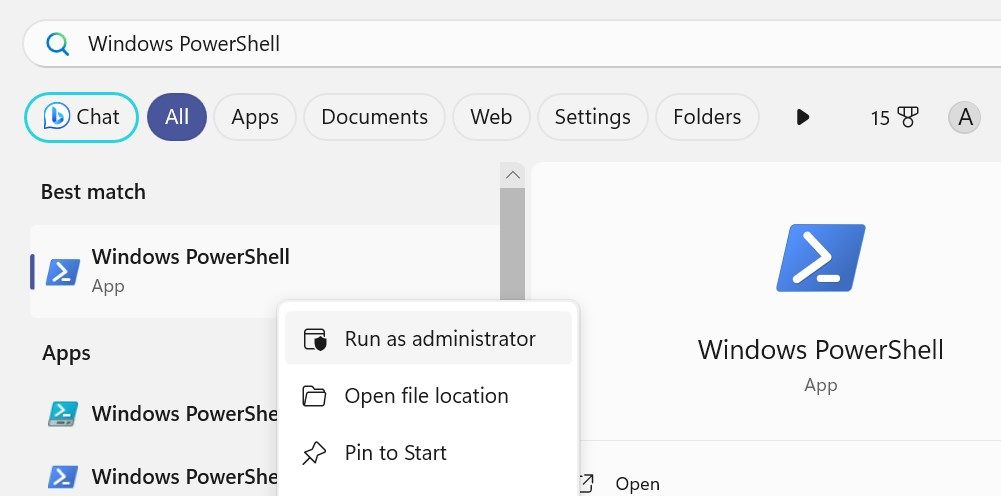
Poté klikněte na „Ano“ v okně UAC (Řízení uživatelských účtů).
Analýza výsledků testu Ping
Odeslané pakety (s výchozí velikostí každého 32 bajtů) udávají, kolik zpráv bylo odesláno z hostitelského zařízení na vzdálený server. Přijaté pakety ukazují počet odpovědí přijatých ze serveru do hostitelského zařízení. Ztracené pakety představují počet signálů odeslaných z hostitelského zařízení, na které cílový server neodpověděl. Čas se vztahuje na dobu oběhu každého pingu.

Hodnota TTL (Time to Live) je životnost paketu v síti, po které je po určitém počtu skoků přes routery zahozen. Společný benchmark je 64, ale TTL může být vyšší, pokud je datový paket odesílán přes složitou síť. Ale výrazně delší si zaslouží podrobnější prozkoumání, abyste zajistili hladké fungování vaší sítě.
Pokud ping v testu neprojde správně a zobrazí se chyba „vypršel časový limit požadavku“, znamená to problém s vaším internetovým připojením.
Jak zastavíte příkaz Ping?
Příkaz ping podporuje parametr „/t“, který určuje, že by měl pokračovat v odesílání požadavků echo na cílový server, dokud nebude přerušen. Pokud tento parametr použijete při provádění testu ping, vaše zařízení bude nadále pingovat zadaný server, dokud test ručně nezastavíte. Chcete-li zastavit probíhající test ping, můžete stisknutím Ctrl + C nebo stisknutím Ctrl + Enter zastavit a zobrazit data.
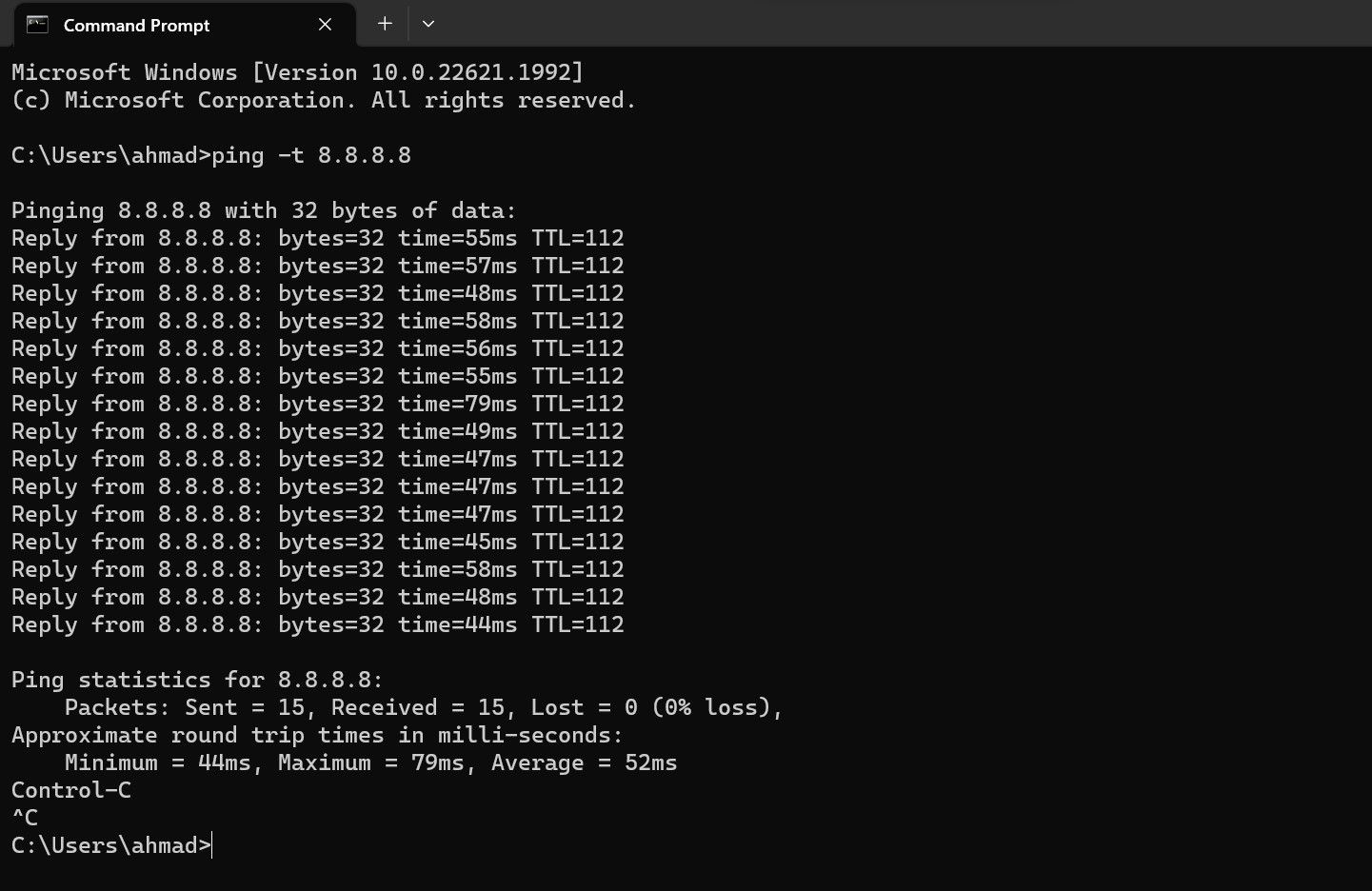
Co pro vás může udělat příkaz Ping?
Zde jsou některá běžná použití příkazu ping:
Kromě příkazu ping můžete k efektivní správě bezdrátových sítí použít také další příkazy CMD.

